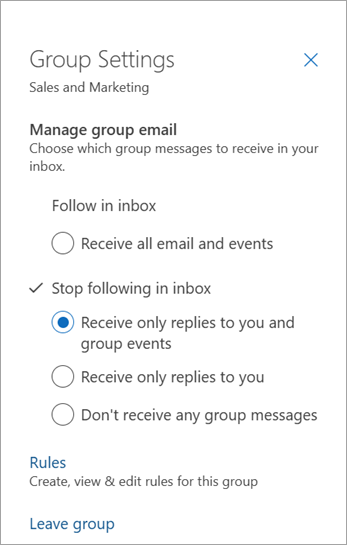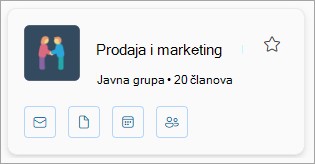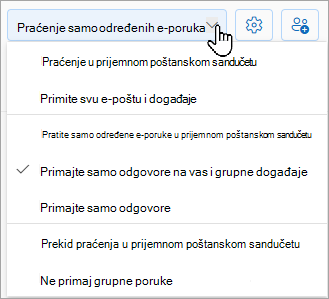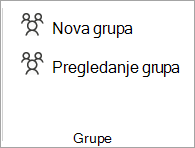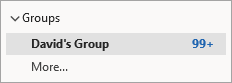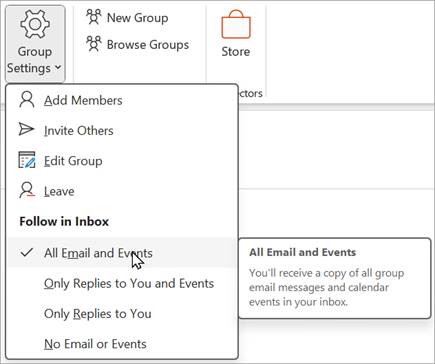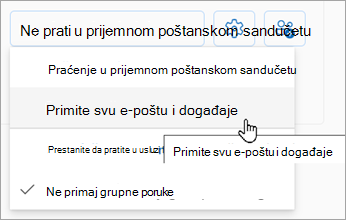Kada se pridružite grupi, dobijate pristup poštanskom sandučetu grupe i kalendaru grupe. Ako je grupa povezana sa poslovnim ili školskim nalogom pomoću kvalifikovane Microsoft 365 pretplate, dobijate i pristupOneNote beležnici i sajtu tima. Dozvole se automatski preuzimaju tako da ne morate da brinete o tome da li ćete izgubiti sastanke ili razgovore.
Kada se pridružite grupi, primićete poruku dobrodošlice koja sadrži važne informacije i veze koje će vam pomoći da počnete. Ako je grupa javna, odmah ćete dobiti poruku. Ako je grupa privatna, dobijate poruku dobrodošlice kada vas je odobrio vlasnik grupe.
Ako ste odjednom počeli da primate e-poruke iz grupe u programu Outlook, možda se pitate kako ste dodati u tu grupu i kako možete da napustite grupu. Kada ste dodati, trebalo bi da ste primili e-poruku dobrodošlice koja vam saopštava o grupi, uključujući ko vas je dodao. Moguće je da je e-pošta prešla u vašu fasciklu sa neželjenom e-poštom ili bezvrednu e-poštu.
Kada pronađete poruku dobrodošlice, otkrićete ko vas je dodao, o čemu se radi u grupi i pronaći ćete vezu za napuštanje grupe ako ne želite da budete član.

Pridruživanje grupi | Napuštanje grupe | Praćenje grupe
Pridruživanje grupi u programunovi Outlook
-
Na traci za navigaciju izaberite
-
Na kartici Početak grupe izaberite stavku Otkrij Grupe.
-
Unesite ime grupe u polje za pretragu ili pomerajte listu da biste pronašli ono koje želite.
-
Izaberite Pridruži se ili Zahtevaj da se pridružiš.
-
Ako je grupa privatna, vlasniku grupe će se poslati zahtev, koji on zatim može da prihvati ili odbije.
Ostavljanje grupe unovi Outlook
Ako ste dodati u grupu, možete da je napustite u bilo kom trenutku.
Napomene:
-
Ako ste poslednji vlasnik grupe i napustite grupu, ostali članovi će biti obaveštenje, a podaci i sadržaj grupe biće izbrisani za 30 dana.
-
Ako želite da grupa nastavi kada je napustite, moraćete da napravite od nekog drugog (ili još boljeg, dvoje ljudi) vlasnika grupe pre nego što napustite grupu. Da biste saznali kako da postanete vlasnik člana, pogledajte članak Pravljenje Microsoft 365 grupe u programu Outlook.
-
Na traci za navigaciju izaberite
-
Na kartici Početak grupe izaberite karticu grupe.
-
Izaberite postavke grupe .
-
Izaberite stavku Napustite grupu.
Praćenje grupe u programunovi Outlook
Kada postanete član grupe, vaša željena postavka će odrediti koliko grupnih e-poruka ćete primiti u ličnom prijemnom poštanskom sandučetu.
Kada pratite grupu, sve e-poruke i pozivi za sastanak šalju se direktno u prijemno poštansko sanduče. Ali skladište se i u fascikli grupe. Zato ne brinite o slučajnom brisanju nečega ili kreiranju pravila za premeštanje pošte iz prijemnog sandučeta u privatnu fasciklu. Izbrišite ga iz prijemnog poštanskog sandučeta nakon čitanja i znajte da još uvek postoji kopija bezbedno uskladištena u fascikli grupe koja se može pretražiti; zapravo, sve poruke od početka grupe skladište se u fascikli grupe. Čak i ako niste bili član na početku, moći ćete da vidite celu istoriju kada se pridružite.
-
Na traci za navigaciju izaberite
-
Na kartici Početak grupe izaberite karticu grupe.
Savet: Izaberite ceo (ili prazan prostor) kartice grupe da biste pristupili matičnoj stranici te grupe. Kada izaberete ime grupe ili ikone, pristupićete različitim funkcijama.
-
Koristite padajuću listu da biste odabrali željene opcije za praćenje.
Pridruživanje grupi | Napuštanje grupe | Praćenje grupe
Pridruživanje grupi u klasičnom programu Outlook
U klasičnom programu Outlook, na traci za navigaciju izaberite stavku Još > Grupe. (Da biste zakačili, kliknite desnim tasterom miša
Na Grupe Početku možete da vidite sve grupe odjednom.
-
Na kartici Početak izaberite stavku Pregledaj Grupe.
-
Unesite ime grupe u polje za pretragu ili pomerajte listu da biste pronašli ono koje želite.
-
Izaberite stavku Pridruživanje.
Ako je grupa privatna, vlasniku grupe će se poslati zahtev, koji on zatim može da prihvati ili odbije.
Pridruživanje grupi u klasičnom programu Outlook iz e-poruke
-
Ako primite e-poruku od grupe u koju niste član i odlučite da se pridružite grupi, izaberite Pridruži se u zaglavlju grupe u desnom uglu okna za čitanje.
Ako je grupa privatna, videćete opciju Zahtevaj pridruživanje umesto toga, a od vas će se tražiti razlog za pridruživanje.
-
Sačekajte da se zahtev prihvati ili da vas administrator grupe doda ako pokušavate da se pridružite privatnoj grupi.
-
Kada se pridružite grupi, videćete detaljan status članstva, kao i prečicu za kretanje do prijemnog poštanskog sandučeta grupe.
Napuštanje grupe u klasičnom programu Outlook
Napomene:
-
Ako ste poslednji vlasnik grupe i napustite grupu, ostali članovi će biti obaveštenje, a podaci i sadržaj grupe biće izbrisani za 30 dana.
-
Ako želite da grupa nastavi kada je napustite, moraćete da napravite od nekog drugog (ili još boljeg, dvoje ljudi) vlasnika grupe pre nego što napustite grupu. Da biste saznali kako da postanete vlasnik člana, pogledajte članak Pravljenje Microsoft 365 grupe u programu Outlook.
-
U klasičnom programu Outlook, na traci za navigaciju izaberite stavku Još > Grupe. (Da biste zakačili, kliknite desnim tasterom miša
Na Grupe Početku možete da vidite sve grupe odjednom.
-
Izaberite ime grupe.
-
Na traci izaberite stavku Postavke grupe.
-
Izaberite stavku Napustite grupu.
Praćenje grupe u klasičnom programu Outlook
Kada pratite grupu, sve e-poruke i pozivi za sastanak šalju se direktno u prijemno poštansko sanduče. Ali skladište se i u fascikli grupe. Zato ne brinite o slučajnom brisanju nečega ili kreiranju pravila za premeštanje pošte iz prijemnog sandučeta u privatnu fasciklu. Izbrišite ga iz prijemnog poštanskog sandučeta nakon čitanja i znajte da još uvek postoji kopija bezbedno uskladištena u fascikli grupe koja se može pretražiti; zapravo, sve poruke od početka grupe skladište se u fascikli grupe. Čak i ako niste bili član na početku, moći ćete da vidite celu istoriju kada se pridružite.
-
Izaberite grupu iz okna za navigaciju.
-
Na traci izaberite stavku Postavke grupe i u okviru Praćenje u prijemnom poštanskom sandučetu izaberite koje e-poruke ili događaje želite da primate direktno u ličnom prijemnom sandučetu. Da biste prestali da primate grupne e-poruke u ličnom prijemnom sandučetu, izaberite stavku Bez e-poruka ili događaja.
Pridruživanje grupi | Napuštanje grupe | Praćenje grupe
Pridruživanje grupi u programu Outlook na vebu
-
U oknu za navigaciju, u Grupe stavku Otkrij grupe.
-
U polju za pretragu otkucajte termin za pretragu i pritisnite taster Enter.
-
Izaberite stavku Pridruži se ako je grupa javna ili Zahtevaj da se pridružite ako je grupa privatna.
-
Kada se pridružite grupi, primićete poruku dobrodošlice koja sadrži važne informacije i veze koje će vam pomoći da počnete. Ako je grupa javna, odmah ćete dobiti poruku. Ako je grupa privatna, dobijate poruku dobrodošlice kada vas je odobrio vlasnik grupe.
Ostavljanje grupe u Outlook na vebu
Ako ste dodati u grupu, možete da je napustite u bilo kom trenutku.
Napomene:
-
Ako ste poslednji vlasnik grupe i napustite grupu, ostali članovi će biti obaveštenje, a podaci i sadržaj grupe biće izbrisani za 30 dana.
-
Ako želite da grupa nastavi kada je napustite, moraćete da napravite od nekog drugog (ili još boljeg, dvoje ljudi) vlasnika grupe pre nego što napustite grupu. Da biste saznali kako da postanete vlasnik člana, pogledajte članak Pravljenje Microsoft 365 grupe u programu Outlook.
-
Na traci za navigaciju izaberite
-
Na kartici Početak grupe izaberite karticu grupe.
-
Izaberite postavke grupe .
-
Izaberite stavku Napustite grupu.
Praćenje grupe u programu Outlook na vebu
Kada pratite grupu, sve e-poruke i pozivi za sastanak šalju se direktno u prijemno poštansko sanduče. Ali skladište se i u fascikli grupe. Zato ne brinite o slučajnom brisanju nečega ili kreiranju pravila za premeštanje pošte iz prijemnog sandučeta u privatnu fasciklu. Izbrišite ga iz prijemnog poštanskog sandučeta nakon čitanja i znajte da još uvek postoji kopija bezbedno uskladištena u fascikli grupe koja se može pretražiti; zapravo, sve poruke od početka grupe skladište se u fascikli grupe. Čak i ako niste bili član na početku, moći ćete da vidite celu istoriju kada se pridružite.
-
Na traci za navigaciju izaberite
-
Na kartici Početak grupe izaberite karticu grupe.
Savet: Izaberite ceo (ili prazan prostor) kartice grupe da biste pristupili matičnoj stranici te grupe. Kada izaberete ime grupe ili ikone, pristupićete različitim funkcijama.
-
Koristite padajuću listu da biste odabrali željene opcije za praćenje.
Pridruživanje grupi, napuštanje ili praćenje grupe u Outlook.com
Pridruživanje grupi | Pozovite osobe da se pridruže grupi | Napuštanje grupe | Praćenje grupe
Pridruživanje grupi u programu Outlook.com
Grupi se možete pridružitiOutlook.com samo kada vas doda vlasnik ili član. Saznajte kako da dodate članove ili pogledajte ispod kako da pozovete osobe.
Napomena: Ako ste dodati u grupu pomoću Microsoft naloga – Outlook.com, Hotmail.com ili Live.com e-adrese – drugi članovi grupe će moći da vide trenutno ime za prikaz i primarnu adresu e-pošte vašeg naloga. Saznajte kako da promenite ime za prikaz Microsoft naloga.
Pozovite osobe da se pridruže vašoj grupi u Outlook.com
Možete da pozovete ljude da se pridruže vašoj grupi. Ako je to privatna grupa, vlasnik grupe će primiti zahtev od pozvanog da se pridruži grupi. Takođe možete da pozovete goste da se pridruže grupi. Oni će primati grupne razgovore i događaje iz kalendara u svoje prijemno poštansko sanduče. Međutim, gosti ne mogu biti vlasnici grupe, prikaz globalnog spiska adresa, prikaz svih informacija o kontakt karticama članova grupe ili prikazivanje članstva u grupi.
-
U oknu sa fasciklama, u Grupe izaberite grupu.
-
U zaglavlju grupe izaberite stavku Dodaj članove .
-
Unesite e-adresu osobe koju želite da pozovete u grupu.
Ostavljanje grupe u Outlook.com
Ako ste dodati u grupu, možete da je napustite u bilo kom trenutku.
Napomene:
-
Ako ste poslednji vlasnik grupe i napustite grupu, ostali članovi će biti obaveštenje, a podaci i sadržaj grupe biće izbrisani za 30 dana.
-
Ako želite da grupa nastavi kada je napustite, moraćete da napravite od nekog drugog (ili još boljeg, dvoje ljudi) vlasnika grupe pre nego što napustite grupu. Da biste saznali kako da postanete vlasnik člana, pogledajte članak Pravljenje Microsoft 365 grupe u programu Outlook.
-
Izaberite grupu koju želite da napustite.
-
Izaberite ime grupe da biste izvukli karticu grupe.
-
Idite na karticu Član .
-
Izaberite X pored naloga da biste uklonili sebe iz grupe. Možete i da uklonite sve ostale članove koje ste dodali u grupu.
Praćenje grupe u programu Outlook.com
Kada pratite grupu, sve e-poruke i pozivi za sastanak šalju se direktno u prijemno poštansko sanduče. Ali skladište se i u fascikli grupe. Zato ne brinite o slučajnom brisanju nečega ili kreiranju pravila za premeštanje pošte iz prijemnog sandučeta u privatnu fasciklu. Izbrišite ga iz prijemnog poštanskog sandučeta nakon čitanja i znajte da još uvek postoji kopija bezbedno uskladištena u fascikli grupe koja se može pretražiti; zapravo, sve poruke od početka grupe skladište se u fascikli grupe. Čak i ako niste bili član na početku, moći ćete da vidite celu istoriju kada se pridružite.
-
Na traci za navigaciju izaberite
-
Na kartici Početak grupe izaberite ime grupe sa liste.
-
Koristite padajuću listu da biste odabrali željene opcije za praćenje.
Takođe pogledajte
Novo iskustvo Microsoft 365 grupe u programu Outlook
Kreiranje grupe u programu Outlook
Dodavanje, uređivanje ili uklanjanje članova grupe u programu Outlook
Dodavanje gostiju u Microsoft 365 grupe
Pridruživanje, napuštanje ili praćenje Grupe u programu Outlook
Slanje e-poruke grupi u programu Outlook
Planiranje događaja u kalendaru grupe u programu Outlook
Korišćenje deljenih datoteka sa Microsoft 365 grupom u programu Outlook
Uređivanje ili brisanje grupe u programu Outlook